Profili di configurazione
I profili di configurazione sono profili che si possono creare e allegare alla scoperta della stampante e che contengono informazioni essenziali sull'installazione e sulle impostazioni del terminale.
È possibile creare un nuovo profilo di configurazione in due punti:
Vai a MyQ, Impostazioni, Profili di configurazione e fare clic su +Aggiungi.
Durante la creazione o la configurazione dell'individuazione della stampante, nel menu a discesa del profilo di configurazione, fare clic su +Aggiungi un nuovo....
In entrambi i casi si apre un nuovo riquadro del profilo di configurazione sul lato destro dello schermo.
Nel Generale scheda:
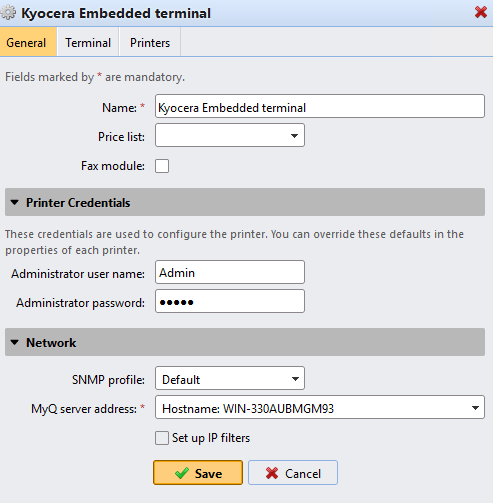
Inserire un Nome per il profilo di configurazione.
Selezionare un Listino prezzi dal menu a tendina. Per ulteriori informazioni, controllare Listino prezzi.
Controllare il Modulo fax se è possibile e si desidera utilizzarla. Altrimenti, lasciarla deselezionata (impostazione predefinita).
Continuare a inserire il Nome utente amministratore e Password dell'amministratore nel Credenziali della stampante sezione. Devono essere applicate a tutte le stampanti del rilevamento. Se vengono lasciate vuote o inserite in modo errato, le azioni applicate non avranno successo.
Nel Rete selezionare una sezione Profilo SNMP, e nel Indirizzo del server MyQ impostare il campo del server MyQ Nome host.
Selezionare Impostare i filtri IP se si desidera ricevere i lavori di stampa solo dal server MyQ. Selezionando questa opzione, viene creato un nuovo filtro IP sul dispositivo di stampa. Il filtro nega i lavori di stampa inviati tramite i protocolli LPD, Raw e IPP da indirizzi IP diversi da quelli del server MyQ.
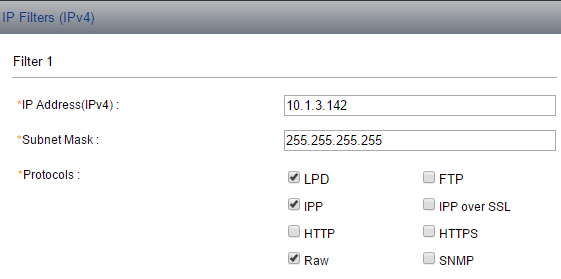
Cliccare Risparmiare. Il tuo Profilo di configurazione è stato creato. Passare alla scheda Terminale per configurare il tipo di terminale.
Nel Terminale scheda:
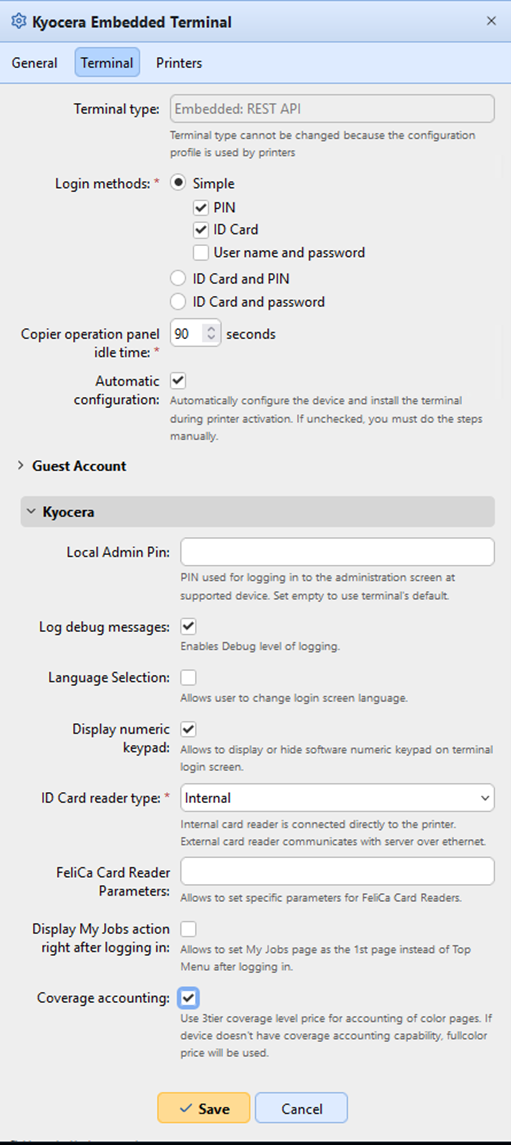
Selezionare un Tipo di terminale dal menu a tendina. Se il tipo desiderato non è presente nell'elenco, installate prima il pacchetto di terminali (dettagli nella fase successiva) e poi il tipo corretto sarà disponibile nel menu a discesa.
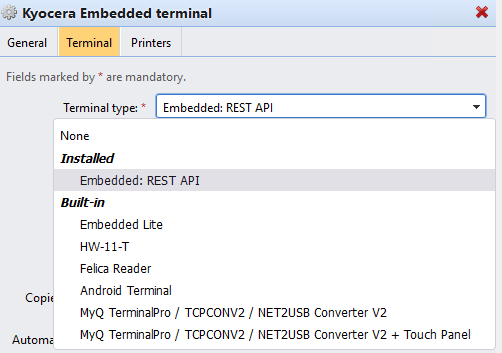
Cliccare Installare il pacchetto terminale.
Cliccare Sfogliare per cercare il *.pkg selezionare il file e fare clic su Aperto. Se si desidera impostare una porta specifica, controllare il campo Impostazioni avanzate e impostare la porta.
Cliccare OK per caricare il pacchetto di installazione.
Se è stata selezionata una delle opzioni incorporate come opzione Tipo di terminale, Metodi di accesso diventare visibile
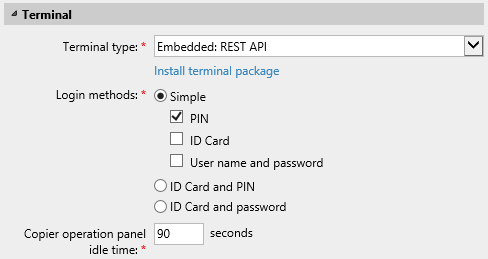
È possibile scegliere tra due tipi di login: login semplice e autenticazione in due fasi. Con l'opzione di login semplice, è possibile selezionare fino a tre metodi di login, mentre con l'autenticazione in due fasi è possibile scegliere tra due combinazioni di metodi di login. Il Metodi di accesso sono:
PIN - Gli utenti possono accedere inserendo il PIN MyQ.
Carta d'identità - Gli utenti possono accedere strisciando la loro carta d'identità. La carta d'identità deve essere registrata nel conto dell'utente sul terminale.
Nome utente e password - Gli utenti possono accedere inserendo il proprio nome utente e la password MyQ.
Carta d'identità e PIN - Gli utenti devono strisciare la carta d'identità e poi inserire il PIN MyQ.
Carta d'identità e password - Gli utenti devono strisciare la carta d'identità e poi inserire la password.
Nel Tempo di inattività del pannello operativo della copiatrice aggiungere un numero tra 1 e 86400 per impostare il numero di secondi di inattività necessari al pannello per disconnettere automaticamente un utente.
Controllare il Configurazione automatica in modo che ogni nuovo dispositivo venga configurato automaticamente e che il pacchetto del terminale venga installato su di esso, una volta attivato. Se la casella è deselezionata, è necessario eseguire queste operazioni manualmente.
Nel Account ospite controllare la sezione Abilitato per utilizzare un account ospite. I campi di impostazione sono ora modificabili. Selezionare la casella Utente che si desidera associare all'account ospite. L'elenco contiene l'utente predefinito Utente non autenticato da MyQ (*unauthenticated)ma è possibile aggiungerne altri. È inoltre possibile impostare ciò che l'utente ospite può vedere nel terminale incorporato una volta effettuato l'accesso, scegliendo una delle opzioni dal menu
Schermo ospite lista: [vuoto], Topmenu, Copia, Scansione, USB, Box, Fax.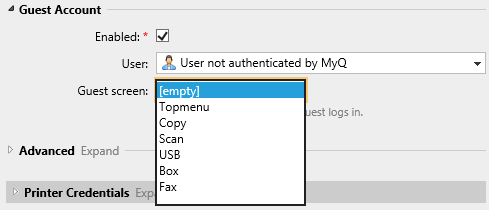
Il Kyocera viene visualizzata quando il pacchetto del terminale Kyocera è installato sul server MyQ. L'applicazione delle modifiche alla sezione Kyocera sul terminale richiede una configurazione remota forzata del dispositivo.
È possibile modificare il Pin dell'amministratore locale. Quando il campo è vuoto, il valore predefinito è 1087 viene utilizzato.
Messaggi di debug del registro consente di attivare/disattivare il livello di registrazione Debug. Se l'impostazione è attivata, il terminale genererà informazioni di log aggiuntive per scopi di auditing e risoluzione dei problemi.
Controllare il Selezione della lingua se si vuole dare agli utenti la possibilità di cambiare la lingua dello schermo quando accedono al terminale.
Controllare il Tastiera numerica del display se si desidera che il tastierino numerico sia visibile nella schermata di accesso del terminale.
Scegliete il vostro Tipo di lettore di carte d'identità da interno o esterno. Un lettore di schede interno è collegato direttamente alla stampante. Un lettore esterno comunica con il server via Ethernet.
È possibile configurare Parametri del lettore di schede FeliCa quando si utilizza un lettore di schede FeliCa.
Selezionare l'azione Visualizza i miei lavori subito dopo l'accesso per visualizzare l'azione del terminale I miei lavori subito dopo l'accesso.
Controllare la Contabilità della copertura per l'utilizzo del prezzo del livello di copertura 3tier per la contabilizzazione delle pagine a colori. Se il dispositivo non dispone della funzionalità di contabilità della copertura, verrà utilizzato il prezzo a colori. La contabilità della copertura deve essere supportata dal firmware del dispositivo.
Nel Stampanti scheda:
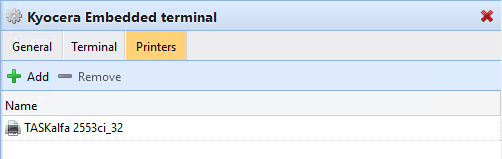
In questa scheda è possibile Aggiungi o Rimuovere stampanti dal profilo di configurazione.
.png)